Ceux qui souhaitent rester productifs en 2025 le savent : au quotidien, la gestion des mails est primordiale. Si vous recherchez une messagerie gratuite digne de confiance, vous avez sans doute entendu parler de Gmail ou de Proton Mail. Cependant, des services tels qu'Outlook de Microsoft valent aussi le détour.
On envoie plus de 361 milliards de mail par jour dans le monde. C'est dire si nous avons tous besoin de webmails ! Créée en 1996, Microsoft Outlook a eu plusieurs noms : Hotmail, MSN Hotmail, Windows Live Hotmail… Ce service accessible de façon gratuite dispose d'une formule payante pour les utilisateurs professionnels ou avancés. Il est, aujourd'hui, possible de l'utiliser en version web, Windows, iOS ou Android. Tout comme son concurrent Gmail, Outlook donne accès à un certain nombre d'outils bureautiques reconnus. On vous partage dès maintenant notre avis sur cette messagerie réputée.
- storage15 Go de stockage
- securityChiffrement natif en option
- alternate_emailPas de domaine personnalisé
- smartphoneApplications iOS, Android
- push_pinJurisdiction USA
- Intégration à la suite Microsoft 365
- Fonctionnalité pour trier ses messages à sa guise
- Le gestionnaire de tâche et le calendrier pour l’organisation
- Apparence un peu trop classique
Débuter avec Outlook.com : interface et personnalisation
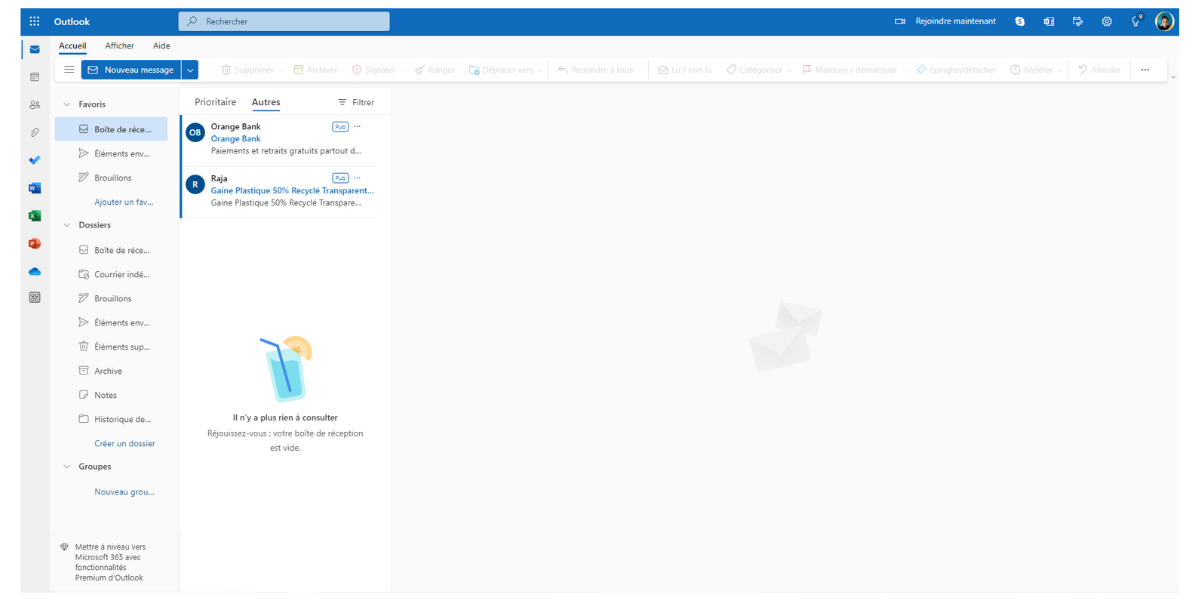
Connu pour son logo en forme d'enveloppe bleue, Outlook.com peut-être utilisé gratuitement sur internet. Des versions payantes existent aussi pour Mac et PC à partir de 149 euros (l'outil est également intégré dans l'abonnement Microsoft 365, disponible à partir de 7 euros par mois). Ce webmail existe depuis près de 30 ans et a donc eu largement le temps d'évoluer. Si on lui reprochait auparavant son look austère et son manque d'efficacité contre les spams, force est de constater que ses développeurs ont mis les bouchées doubles pour régler ces problèmes.
Microsoft Outlook peut être utilisé pour envoyer et trier des courriels, mais aussi pour créer des rendez-vous dans un agenda ou gérer son répertoire. Il est aussi une porte d'entrée vers la suite bureautique Microsoft 365. Sur internet, il est notamment possible d'accéder aux logiciels phares Word, Excel, Skype, et bien d'autres.
Bien qu'elle ait essuyé quelques revers côté sécurité, la messagerie Microsoft Outlook s'est, malgré tout, beaucoup améliorée. Elle intègre depuis peu Copilot, une intelligence artificielle générative capable de créer ou de corriger des textes. Déjà intégrée dans le navigateur Edge, ainsi qu'en version Windows, Microsoft 365 Copilot est accessible à tous les clients Business. Il est possible pour les autres utilisateurs de tester gratuitement l'app en ligne.
Lors du récent évènement Microsoft Ignite, Microsoft a annoncé plusieurs nouvelles fonctionnalités pour Copilot au sein de sa mailbox. L'IA peut, par exemple :
- Planifier des rendez-vous.
- Préparer des réunions en résumant des documents.
- Analyser des échanges par mail, extraire les informations clés et suggérer des actions à mener.
- Suivre une réunion à votre place et faire un récapitulatif, etc.
Les développeurs ont également mis en place de nombreuses évolutions sur Outlook :
- Réactions émoji.
- Intégration de Viva Engage.
- Usage gratuit sur ordinateur Mac.
- Lecture à haute voix (sur smartphone).
- Sécurisation des versions iOS et Android via Microsoft Authenticator.
- Prise en charge de Gmail dans la version Windows.
- Ajout d'une fonction de saisie vocale dans la version bureau.
- Une intégration renforcée entre Outlook et Teams.
- La possibilité, bientôt, d'organiser les courriels en faisant des copier-coller.
Parmi les autres nouveautés récentes, on peut aussi mentionner l'amélioration des fonctionnalités de l'app mobile Outlook : optimisation des suggestions, filtres de résultats plus précis, mise en avant des interactions précédentes, nouveaux accès rapides aux contacts et à l'agenda, etc. Une fonction de traduction automatique a aussi été ajoutée.
Notons qu'une nouvelle version Windows de Microsoft Outlook est récemment arrivée, pour les particuliers mais aussi pour les administrateurs (la prochaine étape est le déploiement progressif pour les clients commerciaux). Elle améliore notamment la gestion de comptes, intègre un éditeur boosté à l'IA et permet des partages plus sécurisés via OneDrive. Bien d'autres fonctionnalités ont été annoncées. La transition entre la version classique de cette mailbox et sa nouvelle mouture a notamment été simplifiée pour tous les add-ins disponibles sur le web (pour ces derniers, le système d'authentification a été modifié en automne 2024).
Plateformes du service (web, applications mobiles, IMAP)
On peut accéder à Microsoft Outlook sur internet avec un navigateur (Edge, Firefox, Chrome, Safari). Il faut cependant noter qu'elle peut entrer en conflit avec certaines applis conçues pour bloquer les publicités, comme par exemple AdBlock. Une extension pour Chrome et Edge a également été lancée en 2021.
Cette mailbox peut être consultée sur smartphone et tablette. Une app existe, en effet, pour système iOS et Android. En 2022, Lite, une mouture allégée du logiciel, a également été lancée. S'adressant aux résidents de pays ne possédant pas une couverture réseau suffisante, elle a été téléchargée plus de 5 millions de fois.
Conçu pour toutes sortes d'usages, ce client est compatible avec les protocoles suivants :
- IMAP.
- POP.
- SMTP.
Il est donc possible de connecter ce client mail à des comptes provenant de messageries tierces, comme Yahoo, etc.
Agencement de la boîte de réception
Microsoft Outlook est une mailbox est sobre et bien organisée. Une colonne permet d'accéder à ses éléments favoris et ses éléments taggués ainsi qu'aux différents dossiers du client mail (courriels reçus, brouillons, spams, archives, éléments envoyés, et bien d'autres). On peut notamment :
- Faire des ajouts en favoris.
- Créer de nouveaux dossiers.
- Créer des groupes pour collaborer et partager des documents avec d'autres personnes.
Les différentes actions possibles sont listées dans un bandeau situé au dessus de la mailbox : suppression, archivage, signalement, déplacement, réponse, catégorisation, ajout d'indicateur de temps, épinglage, rangement, etc. Les options sont grisées lorsqu'il n'est pas possible de les utiliser : un vrai souci de clarté qui rend l'outil encore plus simple à utiliser.
Un onglet "Afficher" permet d'accéder aux fonctions d'impression. On y trouve également les paramètres d'affichage et un lecteur immersif qui lit les textes à haute voix.
Les thèmes
Il est possible de personnaliser Microsoft Outlook en passant par les paramètres, disponibles en haut à droite de l'écran. On y trouve une cinquantaine de thèmes (qui permettent uniquement de modifier la couleur du bandeau supérieur de la messagerie, ce qui est assez limité) et plusieurs fonctions pour améliorer le confort de lecture et de consultation :
- Mode sombre.
- Réglage de la densité d'affichage.
- Organisation des courriels et du volet de lecture.
Les possibilités offertes sont, on le voit, assez sommaires, ce qui est dommage.
Outlook.com : la gestion des courriels
La gestion des courriels se fait de plusieurs façons sur Microsoft Outlook. On peut :
- Archiver des courriels.
- Les déplacer.
- Les marquer comme lus / non lus.
- Les signaler pour les envoyer dans le dossier "Courrier indésirable".
- Les ranger pour les envoyer à la corbeille.
- Les déplacer dans des dossiers, etc.
Cependant, il y a bien d'autres fonctions que nous allons voir à présent.
La catégorisation
Microsoft Outlook inclut un utilitaire de catégorisation. Il peut être utilisé pour taguer différents courriers au moyen d'étiquettes de couleur.
Pour affecter un tag à un email, il suffit d'appuyer sur le bouton "Catégoriser", dans le panneau situé juste au-dessus du courriel. Il y a, par défaut, 6 catégories colorées, que l'on peut renommer facilement. Plusieurs actions supplémentaires sont possibles :
- On peut créer de nouveaux tags.
- On peut les supprimer.
- On peut les rechercher au moyen d'un outil dédié.
La liste complète des tags peut être trouvée en cliquant sur "Gérer les catégories" dans le menu. Il est aussi possible de placer une catégorie dans la section "Favoris" et de la retrouver ainsi plus rapidement.
Le suivi de courrier
Les courriels contenant des tâches à réaliser peuvent être mis en avant au moyen d'indicateurs, et ce, pour un meilleur suivi. Ces derniers sont disponibles dans le menu "Marquer / démarquer" situé dans le bandeau d'actions de la messagerie. Une fois la fonction activée, une petite icône en forme de drapeau rouge est visible sur le libellé du message.
Les indicateurs peuvent être assortis d'une notion temporelle. Le logiciel peut ainsi ajouter le courriel à sa liste de suivi pour une certaine période de temps (aujourd'hui, demain, cette semaine, la semaine prochaine, etc.). On peut aussi effacer les indicateurs à tout moment ou marquer la tâche comme terminée.
Le filtrage des courriels
De nombreux filtres sont fournis au sein de Microsoft Outlook pour permettre à l'utilisateur de retrouver plus rapidement certains mails. En plus du tri par date, taille, ordre chronologique croissant ou décroissant, il est possible d'appliquer un certain nombre de filtres au contenu. On peut choisir de faire remonter :
- Les textes non lus.
- Les courriers avec indicateurs.
- Les courriels contenant des pièces jointes.
On peut également trouver les courriels envoyés à soi-même et même ceux qui mentionnent le nom de l'utilisateur, ce qui est bien pratique.
La création de règles
Parmi ses options avancées, Microsoft Outlook inclut la possibilité de créer des règles. Cette fonction détecte les expéditeurs ou certains mots et active une action prévue à l'avance. On peut, par exemple, demander au webmail de :
- Déplacer et ranger des courriers.
- Tagguer des emails.
- Envoyer des réponses automatiques.
Un assistant est mis à disposition pour configurer cette option.
L'IA Copilot
L'année dernière, l'IA Copilot a été dévoilée. Cette dernière est capable :
- De trier ou de résumer des courriels au sein de Microsoft Outlook.
- De faire des suggestions pour améliorer un brouillon, que ce soit pour clarifier le texte ou pour parfaire le ton utilisé, et ce, en fonction du contexte de l'email.
- De rédiger des textes elle-même : on peut corriger le résultat, et modifier la longueur ou le ton en un clic dans une fenêtre dédiée.
- De créer un message à partir d'un fichier Excel.
Outlook.com : quid de la sécurité ?
Microsoft Outlook est une solution sécurisée. Cependant, le service n'échappe malheureusement pas aux tentatives de piratages et aux malwares.
L'activité du compte
Comme beaucoup de clients mail, cet outil est fréquemment victime de piratages. Il est, bien sûr, sous la protection de son créateur qui veille constamment au grain.
Beaucoup d'utilisateurs ne sécurisent pas encore suffisamment l'accès à leur compte. La conséquence est que, malheureusement, les personnes mal intentionnées peuvent facilement accéder à ces profils. On le rappelle, ce compte donne accès à tous les outils de la suite bureautique du géant de la tech ainsi qu'aux infos qu'ils contiennent : Word, Excel, Powerpoint, le stockage cloud OneDrive et bien d'autres. Il est donc impératif de verrouiller au maximum ces accès.
Pour ce faire, plusieurs moyens existent. Il est, par exemple, judicieux d'activer la vérification en deux étapes. Cette double authentification a depuis longtemps prouvé son pouvoir de dissuasion auprès des pirates. Une autre précaution utile consiste à définir un téléphone et un mail de secours. Cette procédure permet de récupérer plus facilement l'accès à son compte en cas de problème. On peut également définir une liste d'appareils autorisés pour éviter toute mauvaise surprise. Enfin, sachez qu'il existe également une appli pour smartphone gratuite pour vous connecter sans mot de passe à votre compte : il s'agit de Microsoft Authenticator, qui est à télécharger en version iOS et Android.
Scan Antivirus
La mailbox Microsoft Outlook scanne les contenus et insère des notifications dans les mails pour indiquer le niveau de danger de certains messages. Par exemple, un bandeau jaune indique que les fichiers ou liens contenus dans un mail proviennent d'un site internet bloqué. Une bannière rouge signale une tentative d'hameçonnage. La plateforme peut également prévenir ses clients en cas d'activité suspecte sur leurs comptes.
De plus, dans sa version premium, elle désactive également les liens non sécurisés, détecte les ransomwares et permet de récupérer les données les plus importantes. Il est aussi possible d'ajouter des extensions d'antivirus comme Kaspersky pour scanner les mails.
Chiffrement et mode confidentiel
Le chiffrement est possible. On peut l'activer au sein de la mailbox mais également après l'envoi de courrier.
Le client mail a bénéficié d'une évolution dans le domaine. En effet, auparavant le processus de chiffrement était réalisé par un module à ajouter manuellement. Désormais, il est directement inclut dans l'outil. Il faut cependant veiller à ce que la technologie Azure Rights Management soit bien activée.
Deux méthodes de chiffrement distinctes sont utilisées (elles sont à destination des professionnels) :
- En premier lieu, on peut utiliser le protocole S/MIME, qui doit être pris en charge et par l'application de l'expéditeur et par celle du destinataire. Il faut au préalable demander un certificat au service informatique de votre entreprise.
- En second lieu, la mailbox peut utiliser le chiffrement Microsoft 365. Cette option n'est possible qu'avec la licence Office 365 Entreprise E3.
Localisation des serveurs
Microsoft stocke les informations de ses clients au sein d'infrastructures Azure. La firme de Redmond dispose actuellement d'une centaine de centres hautement sécurisés, qui sont localisés dans le monde entier (dans une soixantaine de régions en tout).
Sur son site officiel, elle précise que " l’infrastructure est conçue pour rapprocher les applications des utilisateurs dans le monde entier, en préservant la résidence des données et en offrant aux clients des options complètes de conformité et de résilience. ". On sait qu'en 2018, 2 nouvelles régions Cloud Azure France, comptant 4 datacenters, ont été déployées. Cependant, les données des clients français n'y ont pas forcément été toutes été basculées. Pour un utilisateur français, on comprend qu'elles sont donc a minima localisées en Europe.
Afin de protéger les informations qui lui sont confiées, notamment en cas de souci ou de panne, Microsoft les réplique à l'intérieur d'une même zone géographique. Côté protection, la firme met également en avant son respect des " lois internationales régissant la protection des données en lien avec le transfert de celles-ci hors des frontières ". Elle ne transfère aucune donnée à des services tiers.
Les autres fonctionnalités d'Outlook.com
Cette plateforme complète propose de nombreuses fonctionnalités complémentaires.
Le moteur de recherche
Si on est loin des requêtes complexes proposées par la mailbox de Google, la fonction "Rechercher" n'en est pas moins efficace. Elle permet de rechercher des mots-clés ou d'interroger des dossiers ciblés. Il est également possible de faire un tri par destinataire ou expéditeur, par date ou de faire remonter des emails contenant des pièces jointes.
Le mode hors connexion
Il n'est pas possible de travailler hors connexion. Cette option n'est, en effet, possible que sur l'application bureau ou mobile. Elle envoie, par exemple, les emails sitôt que la connexion est rétablie.
Conversation
Les abonnés peuvent rejoindre des discussions Skype depuis la version web de cette mailbox et discuter avec leurs collaborateurs. Il suffit de cliquer sur le raccourci situé en haut à droite de l'écran. Il est également possible d'utiliser Teams ou d'initier des conversations en créant un groupe au sein de la solution. Certaines fonctionnalités ne sont cependant accessibles qu'aux abonnés Microsoft 365 Entreprise.
Traduction automatique
Il est possible d'ajouter gratuitement une extension de traduction automatique. Il suffit ensuite de sélectionner le texte, d'appuyer sur le bouton "Traduire le message" et de choisir la langue de destination pour obtenir un message traduit. Bien d'autres applis sont disponibles dans l'AppSource de la société.
Correction d'orthographe
L'outil Éditeur corrige l'orthographe et la grammaire. La version premium de Microsoft 365 permet d'aller plus loin et de vérifier, par exemple, que le texte est bien concis, que le vocabulaire est approprié et non discriminant, etc.
Vérification d'accessibilité
On note également une fonction de vérification d'accessibilité. Cette option permet de vérifier que les emails rédigés peuvent être facilement lus par une personne porteuse de handicap. Elle fournit, en cas de problème, des recommandations pour améliorer le texte.
Conclusion
- storage15 Go de stockage
- securityChiffrement natif en option
- alternate_emailPas de domaine personnalisé
- smartphoneApplications iOS, Android
- push_pinJurisdiction USA
L'outil Outlook.com est intuitif, sobre et agréable à utiliser. Il met à disposition un espace de stockage de 15 Go (les abonnés payants ont droit à 50 Go), ce qui est conséquent. S'il fournit somme toute assez peu de possibilités de personnalisation au niveau de son apparence, on est agréablement surpris pas sa souplesse d'organisation (éléments en favoris, catégorisation des mails, création de groupes et de dossiers). On apprécie également les vérificateurs d'orthographe, de grammaire et d'accessibilité ainsi que le mode recherche, simple mais efficace.
Le gros point fort de cette mailbox est qu'elle s'intègre dans la suite bureautique Microsoft 365 et donne donc accès à bien des logiciels intéressants, comme un outil de gestion de tâches, un agenda, mais aussi et surtout Word, Excel, Powerpoint, Skype, Teams et bien d'autres. Côté sécurité, on regrette toutefois qu'elle n'aille pas aussi loin que certaines concurrentes plus avancées dans le domaine.
Consultez nos autres avis sur les messageries en ligne :
- Avis Gmail : le roi du mail gratuit, mais à quel prix ?
- Avis Proton Mail : la mailbox anti-surveillance
- Avis Infomaniak Mail : la messagerie suisse qui défie Gmail
- Avis Skiff Mail : la messagerie privée qui défie Proton
- Avis Mailfence : que vaut cette messagerie chiffrée alternative à Gmail ?
Et nos avis versus :
La messagerie Outlook est intégrée à la suite Microsoft 365, largement répandue dans le monde professionnel et permettant une productivité optimisée et un meilleur travail d’équipe. Elle donne ainsi accès à de nombreux services de la firme de Redmond.
- Intégration à la suite Microsoft 365
- Fonctionnalité pour trier ses messages à sa guise
- Le gestionnaire de tâche et le calendrier pour l’organisation
- Apparence un peu trop classique
FAQ
Comment créer une adresse Outlook ?
C'est tout simple : il suffit de se rendre sur la page officielle du service, de cliquer sur le bouton bleu "Créer gratuitement un compte". On peut ensuite indiquer l'adresse que l'on souhaite utiliser ainsi qu'un mot de passe et accéder à son tout nouveau compte Outlook.com. Cela créé automatiquement un profil Microsoft.
Comment supprimer un compte Outlook.com ?
Pour supprimer un compte Outlook.com, il faut supprimer le profil Microsoft qui y est lié. Après avoir sauvegardé vos données et annulé vos éventuels abonnements, rendez vous sur la page du support technique et tapez "Fermer compte Microsoft" dans la barre de recherche.
Cliquez sur l'URL fournie, renseignez votre identifiant et mot de passe. Cochez les cases, indiquez la raison de votre départ et cliquez sur "Marquer le compte pour clôture".
La procédure prend 60 jours pour être effective. Durant cette période, vous pouvez annuler votre décision en vous reconnectant à votre compte.
Comment se connecter à Outlook.com ?
Rendez-vous sur l'URL outlook.live.com et cliquez en haut à droite sur le bouton "Connexion". Indiquez votre identifiant (email, téléphone ou Skype) puis sélectionnez "Suivant". Tapez votre mot de passe et cliquez sur le bouton bleu "Se connecter".


